이 간단한 픽셀 아트 튜토리얼에서는 픽셀 아트 늑대를 만드는 방법을 배울 것입니다! 픽셀로 구성된 나만의 늑대를 만들기 위해 필요한 다양한 단계를 설명하겠습니다!
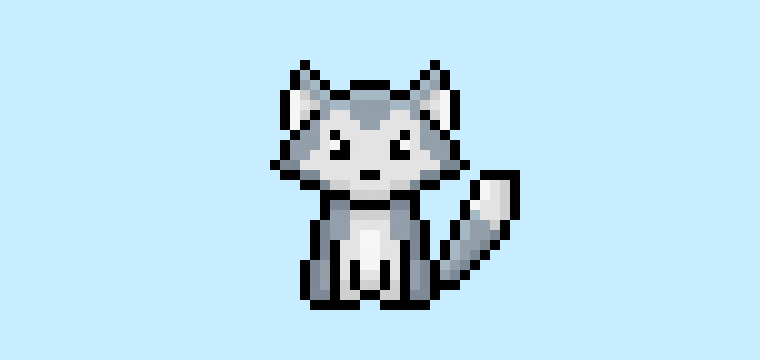

자신만의 픽셀 아트 늑대를 디자인할 준비가 되셨나요? 귀여운 픽셀 아트 늑대를 그리는 방법을 배우는 것은 그 어느 때보다 인기를 끌고 있습니다! 2D 숲 게임을 위한 간단한 픽셀 아트 늑대 스프라이트를 만들고 싶거나, 소셜 미디어에서 숲 컬렉션의 일부로 귀여운 새 픽셀 아트 늑대를 공유하고 싶든, 이 픽셀 아트 튜토리얼은 빠르고 쉽게 픽셀 늑대를 만드는 데 도움이 될 것입니다.
픽셀 아트 늑대 만드는 방법
픽셀 아트 늑대를 만드는 기본 단계는 다음과 같습니다:
- Adobe Photoshop 또는 Mega Voxels와 같은 픽셀 아트 소프트웨어를 선택하세요.
- 32×32 픽셀 그리드를 만듭니다.
- 늑대의 형태를 스케치하여 윤곽을 그립니다.
- 픽셀 아트 늑대의 색상을 채웁니다.
- 늑대에 그림자를 그려 깊이를 만듭니다.
- 배경 색상을 채웁니다.
이제 픽셀 아트 늑대를 만드는 기본 단계를 알았으니, 각 단계를 시각적으로 설명하여 여러분이 따라 할 수 있도록 하겠습니다.
If you are completely new to pixel art we recommend reading our post How to Create Pixel Art: Beginner’s Tutorial
픽셀 아트 소프트웨어 선택하기
이 초급 튜토리얼에서는 여러분이 선호하는 픽셀 편집기 소프트웨어에 관계없이 자신만의 픽셀 아트 늑대를 디자인하는 단계를 보여줄 것입니다. 시작하기 전에 그리드를 만드는 방법과 선택한 소프트웨어에서 연필 도구를 사용하는 방법을 알아야 합니다. 픽셀 아트 늑대를 만든 후에는 Minecraft와 같은 다른 게임이나 Unity 게임 엔진과 같은 소프트웨어에서 픽셀 아트를 사용할 수 있습니다. 아래의 픽셀 아트 편집기에 대한 튜토리얼을 제공하므로 편안하게 사용할 수 있는 것을 선택하세요:
Want to see what pixel art software is best for you? Read our post Top Free Pixel Art Software
그리드 만들기
먼저 작은 픽셀 아트 늑대를 그리기 위해 간단한 32×32 픽셀 그리드를 사용할 것입니다. 32×32 픽셀 아트는 픽셀 아트를 만들 때 일반적인 크기로, 특히 비디오 게임 프로젝트에 적합합니다. 캔버스가 흰색(#FFFFFF)으로 설정되어 있는지 확인하세요. 이것이 픽셀 아트 늑대를 그리는 데 사용할 캔버스입니다. 늑대 픽셀 아트 그리드는 다음과 같은 스프레드시트 모양의 캔버스를 가져야 합니다:

늑대 윤곽 스케치하기
다음으로 늑대의 윤곽을 만들어 픽셀 늑대의 전체 모양을 잡아보겠습니다. 이를 위해 검은색(#000000) 색상을 선택하고 편집기에서 연필 도구를 활성화하세요. 이것이 전체 모양을 결정하므로, 게임이나 아트 프로젝트에 맞게 윤곽선을 조정하셔도 좋습니다. 가이드로 아래에 만든 윤곽선을 사용하거나, 이전에 언급했듯이 자신의 디자인을 자유롭게 하세요.
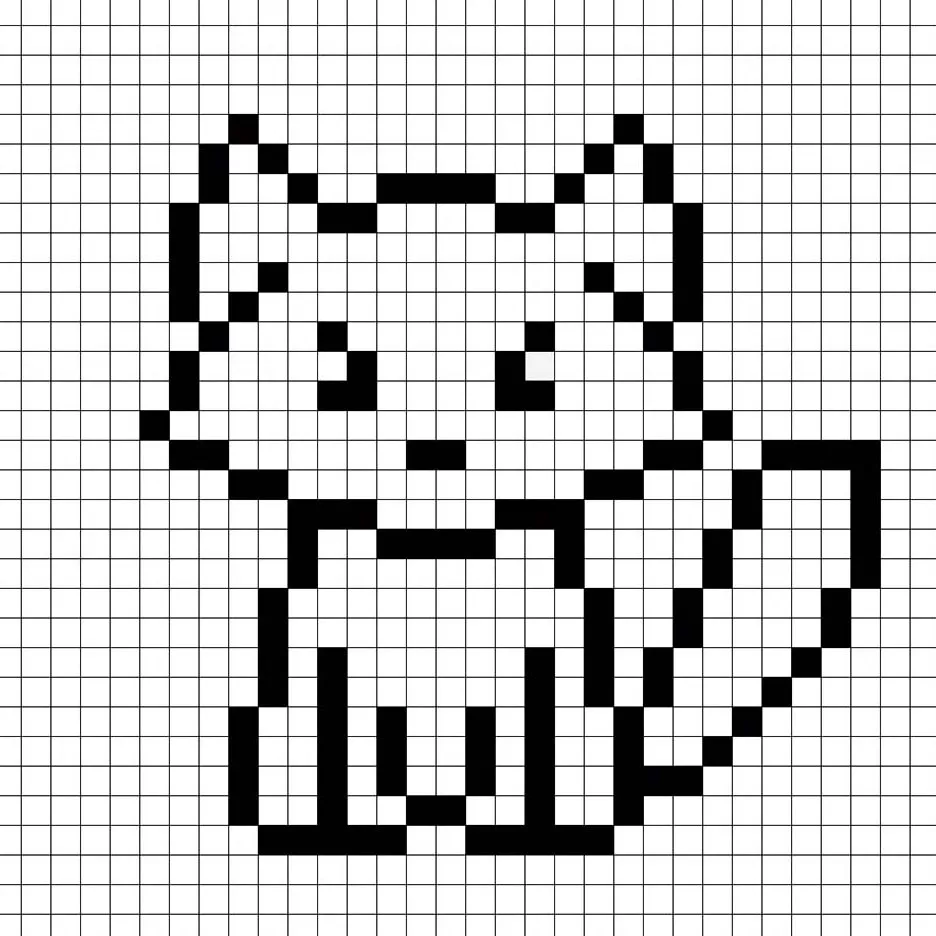
색상 채우기
이제 픽셀 아트 늑대의 윤곽을 만들었으니, 눈에 띄게 하기 위해 색상을 추가하겠습니다. 늑대의 주요 털 부분은 회색(#8695A0)으로, 얼굴은 연한 회색(#DFDFDF)으로 채워주세요. 아래의 8비트 픽셀 아트 늑대 사진과 맞춰보세요.
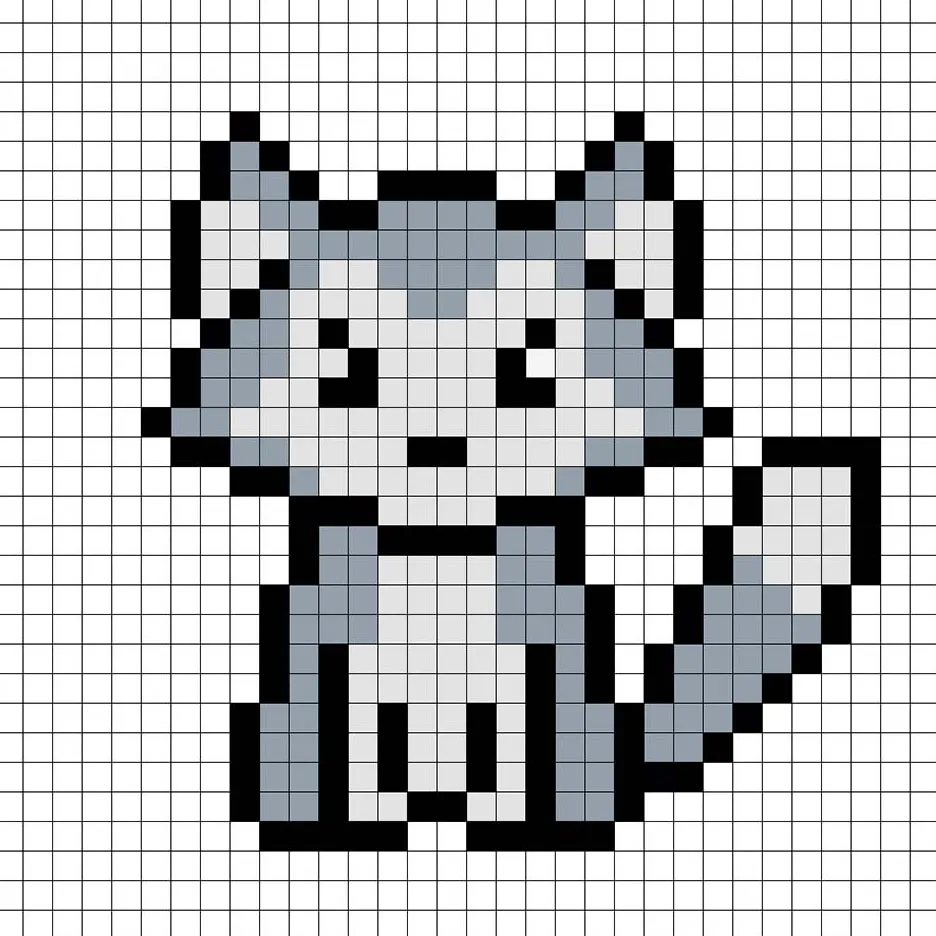
그림자 그리기
픽셀 아트를 만들 때 그림자는 기본적으로 하이라이트와 그림자의 두 부분이 있습니다. 먼저 그림자부터 시작하겠습니다. 32×32 픽셀 아트 늑대에 단일 색상을 사용하여 그림자를 적용할 것입니다. 이 색상은 늑대의 털 아래쪽에 적용됩니다. 늑대를 위한 그림자 색상은 이전에 사용한 색상보다 어두운 회색(#6F7E88)을 사용하겠습니다. 늑대 얼굴의 아래쪽에도 어두운 회색(#C9C9C9)을 추가합니다. 아래 이미지에서 그림자를 넣은 위치를 맞춰보세요.
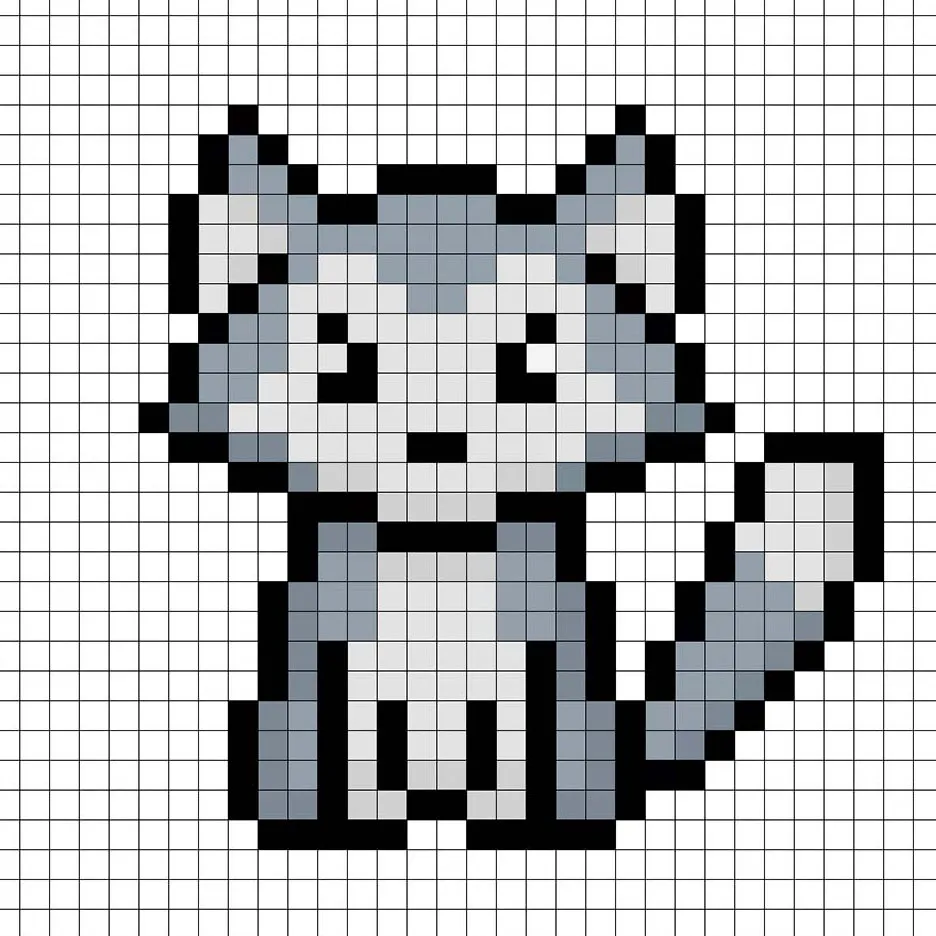
기본 아이디어를 얻었으니, 이제 늑대에 깊이를 더해 3D 느낌을 주겠습니다. 주늑대 섹션과 같은 회색을 사용하여 하이라이트를 만들겠지만, 이번에는 어두운 색상이 아니라 밝은 색상(#99AFBB)을 사용하겠습니다. 이 색상이 반드시 정확할 필요는 없으며, 사실 이는 늑대를 여러분만의 스타일로 만들 수 있는 기회입니다. 이미지를 가이드로 사용하세요.
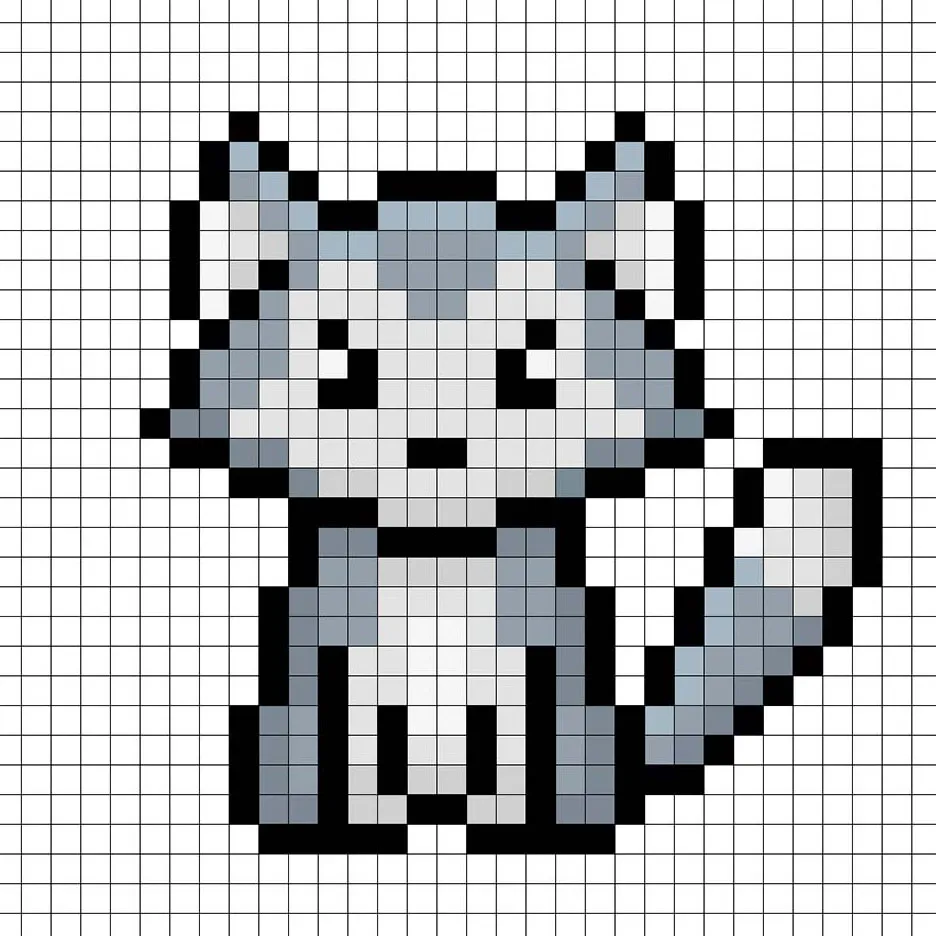
좋습니다! 늑대의 그림자와 하이라이트에 만족하면 최종 이미지를 확인하세요. 픽셀 아트 늑대를 보려면 그리드 선을 끄고 늑대의 모습이 마음에 드는지 확인하세요.
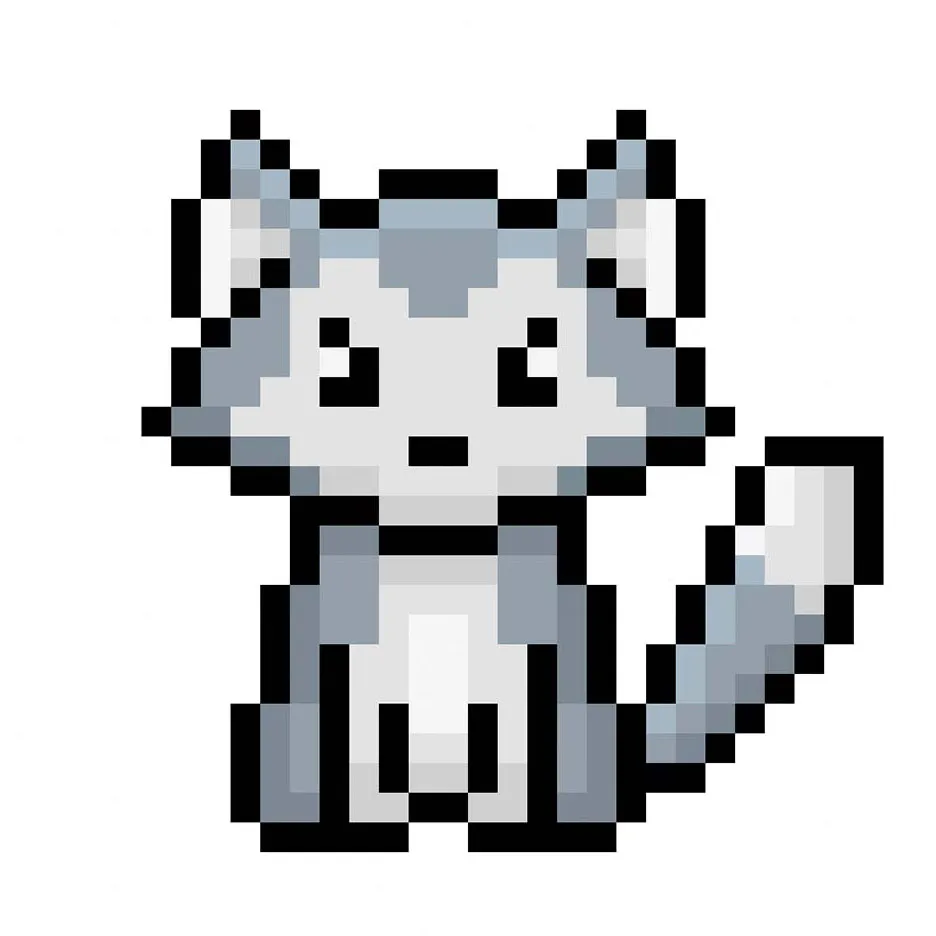
배경 색상 채우기
마지막으로 늑대 스프라이트의 배경 색상을 변경하여 늑대를 더욱 돋보이게 만들어 봅시다. 편집기에서 페인트 통 도구를 선택하세요. 색상에는 아주 연한 파란색(#BCEAFE)을 입력합니다. 그런 다음 픽셀 늑대의 흰색 영역을 클릭하면 됩니다.

이후 어디로 가야 하나요?
축하합니다! 이제 자신만의 픽셀 아트 늑대를 만드는 방법을 알게 되었습니다. 다양한 종류의 늑대를 만들어 자신만의 숲 장면을 만들어 보세요.
보너스: 3D 픽셀 아트 늑대 만들기
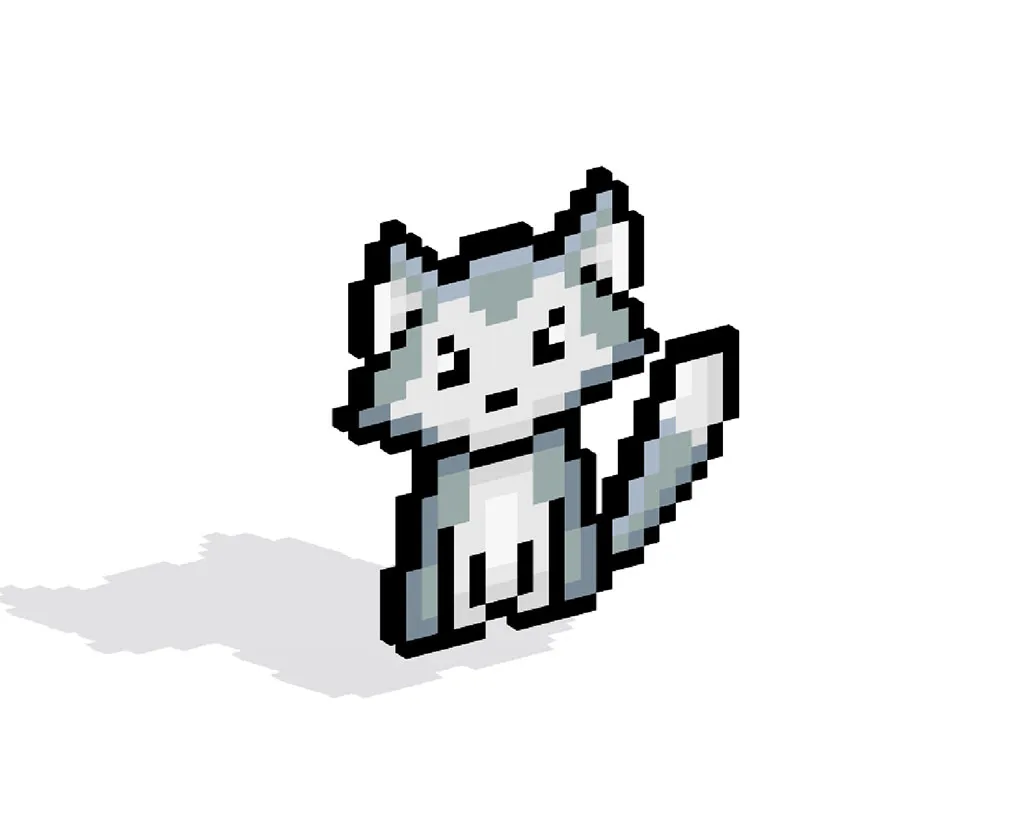
자신만의 픽셀 아트 늑대를 그린 후, Mega Voxels를 사용하여 3D로 변환할 수 있습니다. Mega Voxels는 전통적인 2D 픽셀을 3D 픽셀로 변환할 수 있는 3D 픽셀 아트 메이커를 포함하고 있습니다. iOS 또는 Android용 무료 Mega Voxels 앱을 다운로드하면 됩니다.
그런 다음, 내 갤러리 페이지의 파일 추가 버튼을 사용하여 방금 만든 픽셀 아트를 가져옵니다. 그게 전부입니다! Mega Voxels는 자동으로 픽셀 아트 늑대를 3D 픽셀 아트 늑대로 변환합니다.
이제 3D 픽셀 아트 늑대의 3D 턴테이블 비디오를 만들고, 증강 현실에서 늑대를 볼 수도 있습니다!







